目录
一、ArkUI 初印象
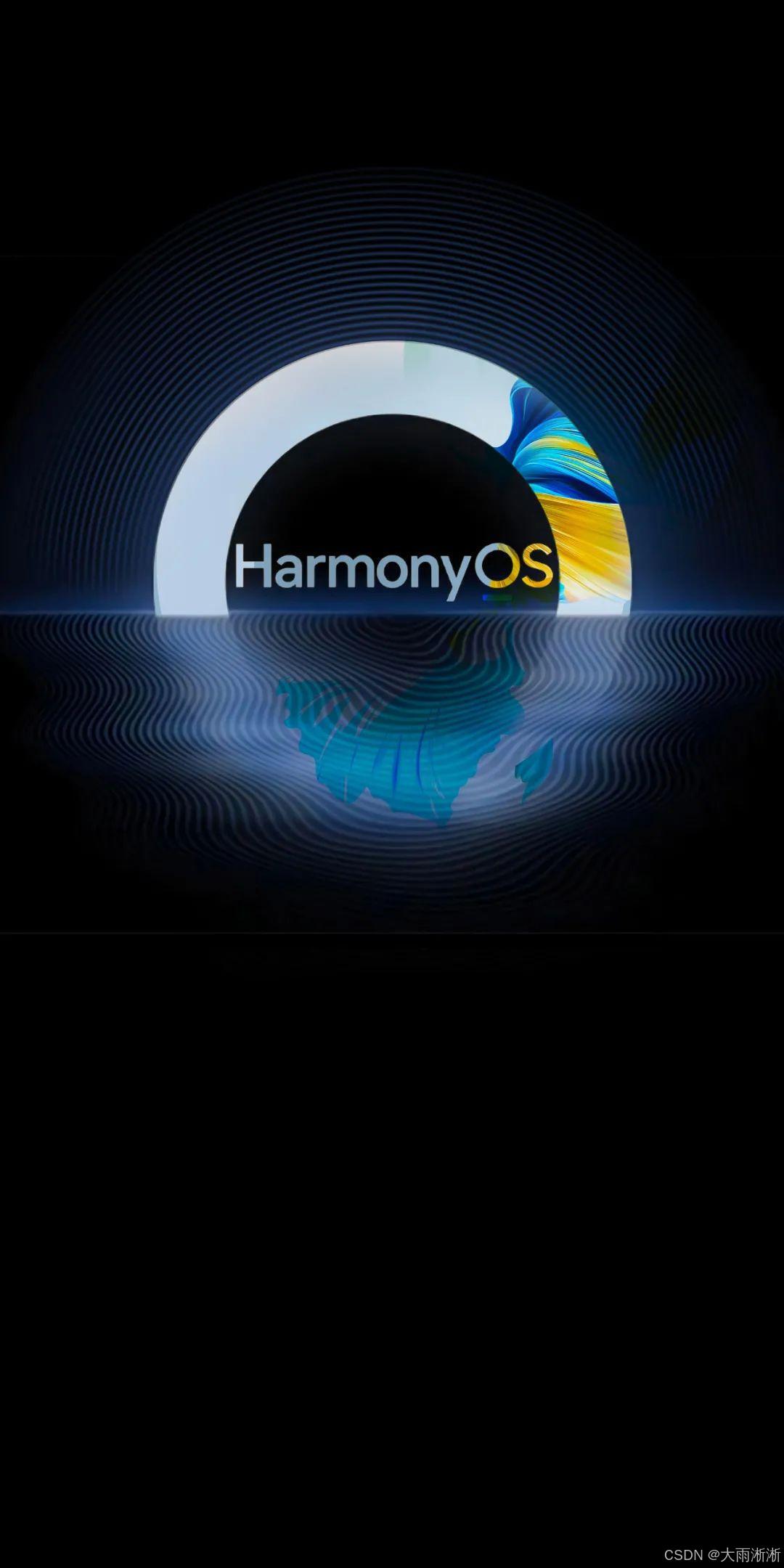
在鸿蒙开发的广袤天地里,ArkUI 宛如一颗璀璨的明星,照亮了开发者构建用户界面的道路。ArkUI,即方舟 UI 框架,是鸿蒙系统应用界面开发的核心框架,为开发者赋予了简洁的 UI 语法、丰富的 UI 组件、强大的动画机制以及灵活的事件交互等关键能力 ,全方位满足应用开发者对 UI 界面开发的多样化需求。
想象一下,你想要搭建一个精美的房屋,ArkUI 就像是一套完备且高品质的建筑工具,从一砖一瓦的基础组件,到精心设计的布局规划,再到赋予房屋灵动之美的动画效果,以及让房屋与居住者能够自然互动的交互机制,它都一应俱全,助力你打造出独具风格、舒适宜人的 “数字家园”。对于鸿蒙开发而言,ArkUI 的重要性不言而喻,它是开发者将创意转化为现实的桥梁,是构建流畅、美观且交互性强的鸿蒙应用的关键所在。那么,这个神奇的 ArkUI 基础语法究竟包含哪些奥秘呢?接下来,就让我们一同深入探索。
二、声明式开发:简洁直观的 UI 描述
在 ArkUI 的世界里,声明式开发是其闪耀的明星特性 ,它为开发者带来了一种全新的、高效且直观的 UI 构建体验。与传统的命令式开发范式不同,声明式开发更像是在描绘一幅蓝图,你只需清晰地阐述你期望 UI 呈现的最终状态,而无需细致地编写一步步的操作指令来实现它。
打个比方,命令式开发如同一位严谨的工匠,一砖一瓦地按照详细的施工步骤来建造房屋,每一个动作、每一个流程都需要精确把控;而声明式开发则像是一位富有创意的设计师,他站在宏观的角度,用画笔勾勒出房屋的整体布局、风格以及各个房间的功能,具体如何实现这些设计细节,就交给专业的施工团队(框架)来完成。
在实际代码编写中,声明式语法的优势更是展露无遗。例如,要创建一个包含文本和按钮的简单界面,使用 ArkUI 的声明式语法可以这样写:
@Entry
@Component
struct MyComponent {
@State count: number = 0;
build() {
Column() {
Text(`Count: ${this.count}`)
.fontSize(20)
.fontWeight(FontWeight.Bold);
Button("Increment")
.onClick(() => {
this.count++;
})
.width(120)
.height(40)
.backgroundColor(Color.Blue)
.fontColor(Color.White);
}
.width('100%')
.height('100%')
.justifyContent(FlexAlign.Center)
.alignItems(FlexAlign.Center);
}
}
在这段代码中,我们通过简单直观的声明,定义了一个包含文本和按钮的垂直布局(Column)。文本组件显示当前的计数,按钮点击时会增加计数。我们直接配置组件的属性,如字体大小、颜色、背景颜色等,以及按钮的点击事件,整个 UI 结构和交互逻辑一目了然。不需要像命令式开发那样,先创建元素,再逐个设置属性和绑定事件,代码量大幅减少,可读性却大大增强。 这种声明式的开发方式,让开发者可以将更多的精力集中在界面的设计和用户交互的逻辑上,而无需被繁琐的底层操作所束缚,大大提高了开发效率和代码的可维护性 。
三、基本组件语法:构建界面的基石
3.1 文本组件 Text
文本组件 Text 是在界面上展示文字内容的基础组件 ,就像是搭建房屋时不可或缺的砖块,用于传递关键信息。在实际应用中,通过设置其常用属性,可以轻松调整文本的外观和展示效果,使其更加符合界面设计的需求。
字体大小和颜色的设置是改变文本视觉效果的重要方式。在 ArkUI 中,使用fontSize属性来设定字体的大小,单位通常为逻辑像素(vp),例如fontSize(16)表示将字体大小设置为 16vp,这样可以确保在不同分辨率的设备上都能保持合适的显示大小;使用fontColor属性来指定字体的颜色 ,可以通过颜色名称(如Color.Red)、十六进制值(如#FF0000)或 RGB 值(如rgba(255, 0, 0, 1))来设置,比如fontColor(Color.Blue)会将文本颜色变为蓝色。
除了字体大小和颜色,fontWeight属性用于设置字体的粗细程度,可以取值为FontWeight.Bold(加粗)、FontWeight.Normal(正常)等,也可以使用数字 100 - 900 来精确控制,数值越大字体越粗;fontStyle属性用于设置字体样式,如FontStyle.Italic可将文本显示为斜体;textAlign属性用于设置文本的对齐方式,TextAlign.Center表示居中对齐,TextAlign.Start表示左对齐(起始位置对齐),TextAlign.End表示右对齐(结束位置对齐)。
下面通过一段代码来展示如何设置文本样式:
@Entry
@Component
struct TextComponent {
build() {
Column() {
Text('Hello, ArkUI!')
.fontSize(24)
.fontWeight(FontWeight.Bold)
.fontStyle(FontStyle.Italic)
.fontColor(Color.Green)
.textAlign(TextAlign.Center);
}
.width('100%')
.height('100%')
.justifyContent(FlexAlign.Center);
}
}
在上述代码中,我们创建了一个Text组件,显示文本 “Hello, ArkUI!”。通过一系列属性设置,将字体大小设为 24vp,字体加粗、显示为斜体,颜色设置为绿色,并且使文本在所在容器中居中对齐。运行这段代码,你将在界面中看到一个醒目的、具有独特样式的文本展示效果 ,深刻体会到Text组件属性设置的强大作用。
3.2 图片组件 Image
图片组件 Image 在应用界面中扮演着重要角色,它能够加载并展示各种类型的图片,为界面增添丰富的视觉元素 ,如同房屋中的精美装饰画,吸引用户的目光。
在 ArkUI 中,加载图片的方式多种多样,以满足不同的应用场景需求。最常见的是加载本地图片,使用Resource格式可以轻松实现。例如,将图片放置在media目录下,通过Image($r('app.media.image_name'))即可加载名为image_name的本地图片;也可以将图片放在rawfile文件夹下,通过Image($rawfile('image_name.png'))来加载 。对于网络图片的加载,采用string格式,直接传入图片的网络地址,如Image('https://example.com/image.png'),但需要注意在手机端使用时,要先申请网络访问权限ohos.permission.INTERNET 。此外,还可以加载像素图(PixelMap格式),不过这种方式相对复杂,常用于图片编辑等特定场景,通过创建PixelMap状态变量,并将加载的图片数据解码成PixelMap格式后再显示在Image组件上。
为了使图片更好地融入界面设计,还可以设置一系列属性来调整图片的显示效果。width和height属性用于设定图片的宽度和高度,可以使用具体数值(单位为 vp),也可以设置为百分比,以实现响应式布局;borderRadius属性用于设置图片的边框圆





 最低0.47元/天 解锁文章
最低0.47元/天 解锁文章


















 被折叠的 条评论
为什么被折叠?
被折叠的 条评论
为什么被折叠?










